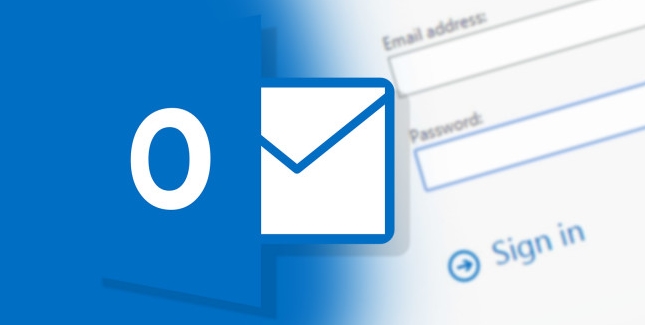Khi cài đặt và sử dụng bộ phần mềm văn phòng Office của Microsoft chắc hẳn rất ít người để ý Outlook cũng sẽ được cài sẵn vào máy tính. Vậy Outlook là gì hãy cùng tip.com.vn tìm hiểu về khái niệm Outlook là gì, cách cài đặt và sử dụng Outlook như thế nào trong bài viết dưới đây nhé!
I. Outlook là gì?
Outlook là phần mềm quản lý thông tin cá nhân chuyên nghiệp của Microsoft bao gồm các công cụ như quản lý e-mail, lịch, công việc, liên lạc, ghi chú ...
Outlook có thể sử dụng độc lập, hoặc có thể kết hợp với các ứng dụng khác để tiến tới sử dụng quản lý nhóm chung. Đương nhiên rồi Microsoft Outlook không phải là một công cụ miễn phí vì nó nằm trong bộ phần mềm trả phí của Microsoft. 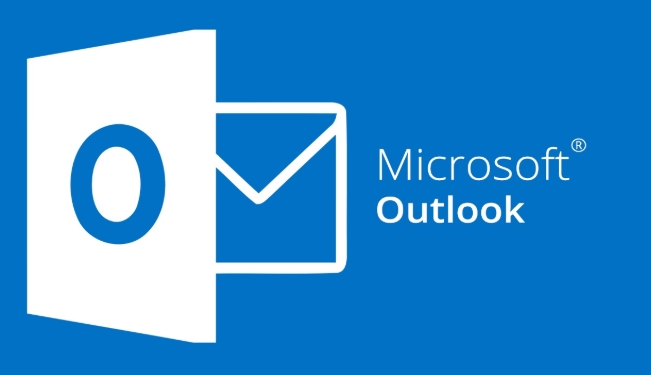
Ưu điểm của Outlook.
- Email trên Outlook có tốc độ truy cập nhanh, ổn định không giới hạn không gian lưu trữ. Các email có thể dễ dàng được sắp xếp theo ý muốn của người dùng như sắp xếp theo dung lượng, thời gian nhận, thời gian gửi… dễ dàng tra cứu.
- Gửi mail đính kèm tập tin có dung lượng lớn, cho phép phục hồi email trong thời gian quy định.
- Có chức năng phân nhóm email.
- Bảo mật và khả năng chống spam cao
![Outlook là gì? Cách sử dụng phần mềm Outlook NTN 2]()
- Đa dạng kết nối với các trang mạng xã hội như Facebook, Instagram, Twitter hay LinkedIn…
- Tích hợp Skype để chat, trò chuyện thông qua Skype.
- Cho phép sử dụng HTML và CSS để trình bày cho bức thư thêm sinh động.
II. Cách cài đặt và sử dụng outlook cho người mới bắt đầu?
1. Cài đặt Outlook.
Nếu máy bạn đã cài sẵn Microsoft Office bộ Outlook sẽ sẵn sàng trong máy của bạn.
Để sử dụng Outlook chỉ cần gõ Outlook vào ô tìm kiếm sau đó click vào ứng dụng OutLoook là được.
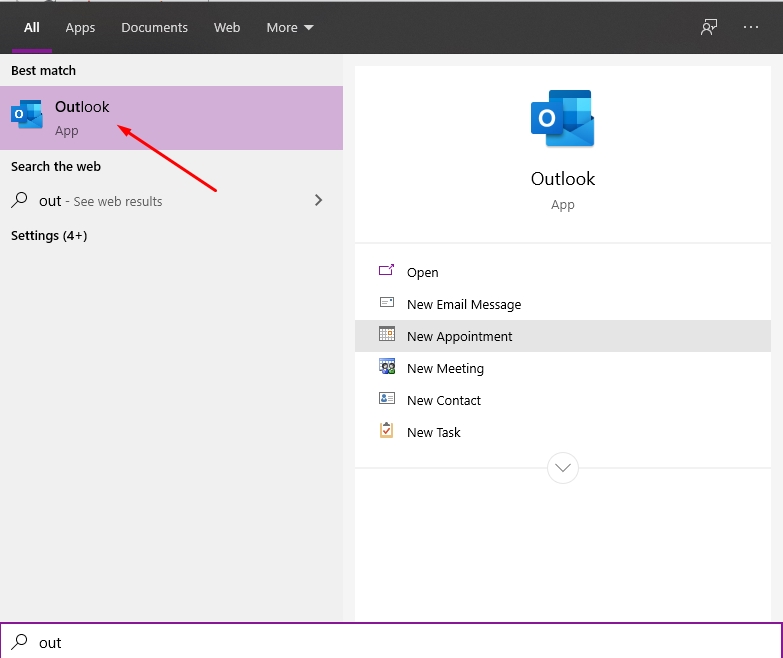
Nếu chưa cài dẵn hãy mua hoặc dùng thử miễn phí Outlook tại đây!
2. Cách thêm Email vào Outlook 2019.
Bước 1: Gõ Outlook vào ô tìm kiếm => sau đó chọn Open dể mở Outlook.
Bước 2: Lần đầu tiên bạn mở Outlook cần phải sử dụng tài khoản microsoft để dăng nhập.
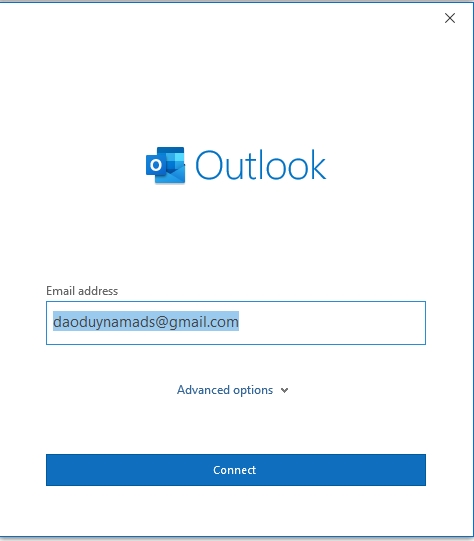
Đăng nhập tài khoản xong chúng ta sẽ được chuyển đến cửa sổ add tài khoản mail. Ví dụ ở đây tip add gmail vào nhé các bạn. Nhập gmail của bạn và nhấn Connect
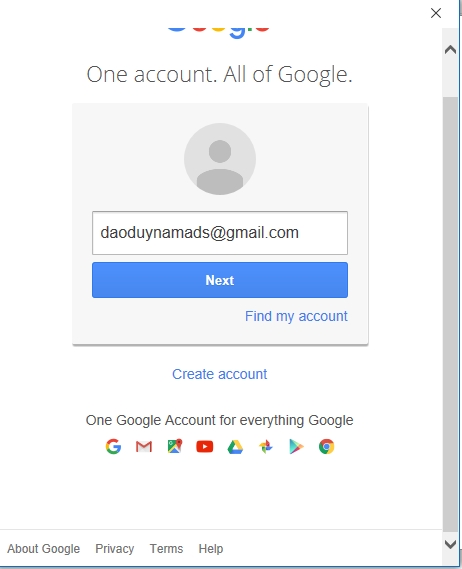
Đăng nhập gmail xong nhấn cho phép để tiếp tục
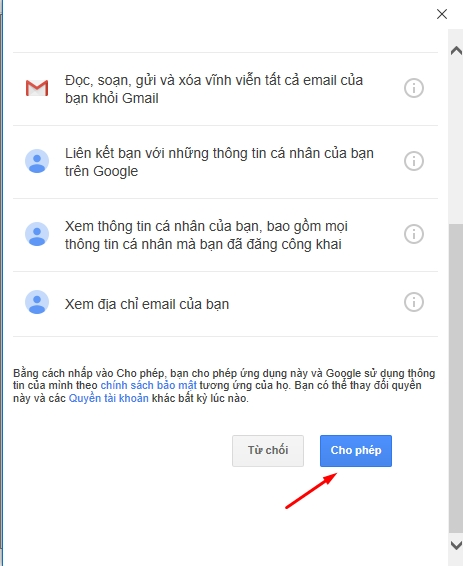
Thêm các địa chỉ email khác nếu muốn. Cuối cùng nhấn Dove.
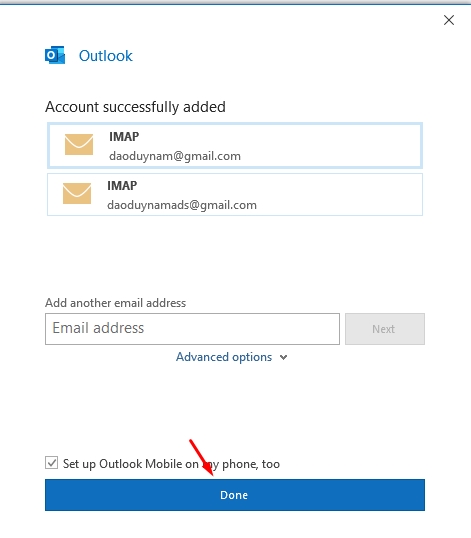
Bước 3: Giao diện của OUTLOOK sau khi thêm email sẽ như hình dưới, cùng 1 cửa sổ bạn quản lý được rất nhiều email mà ko cần đăng nhập lại từng cái
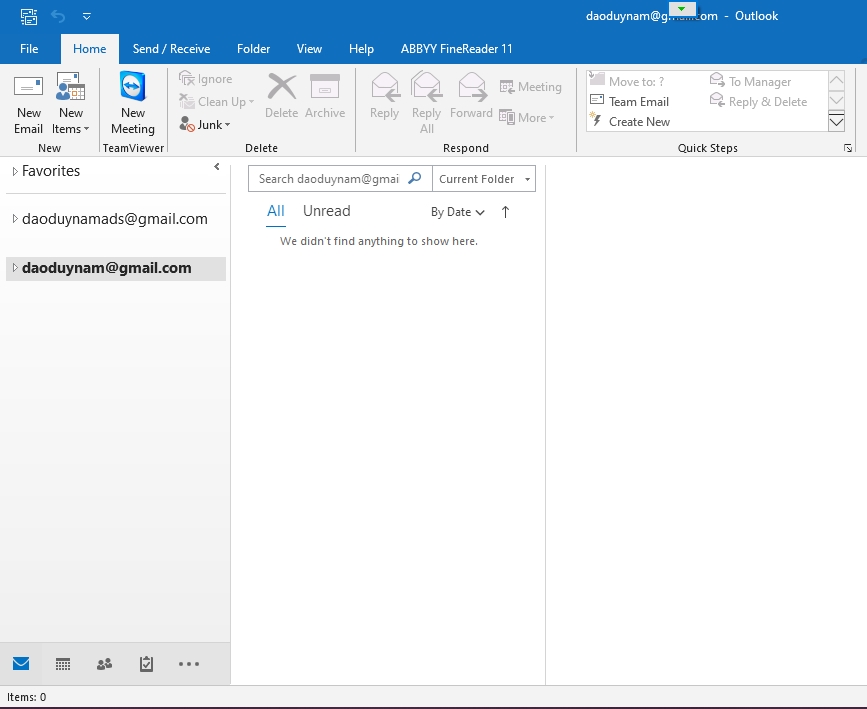
Bước 4: Ở góc trái dưới màn hình có các tính năng khác của Outlook như lịch, danh bạ ...
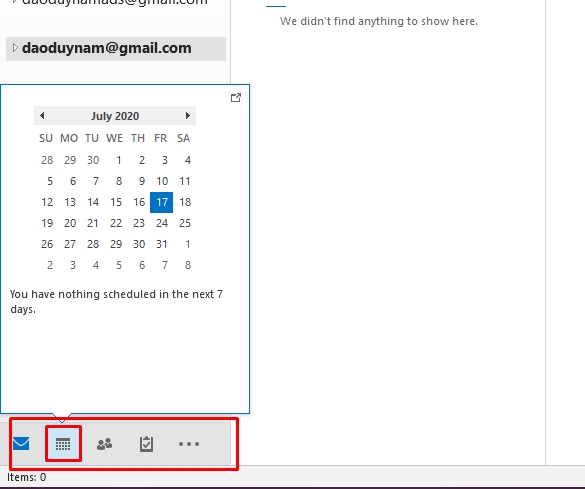
Bước 5: Bạn cóc thể thêm nhắc nhở nhanh ngay trong lịch bằng cách click vào ngày rồi ghi chú => chọn thời gian nhắc nhở hàng ngày hay tuần ...
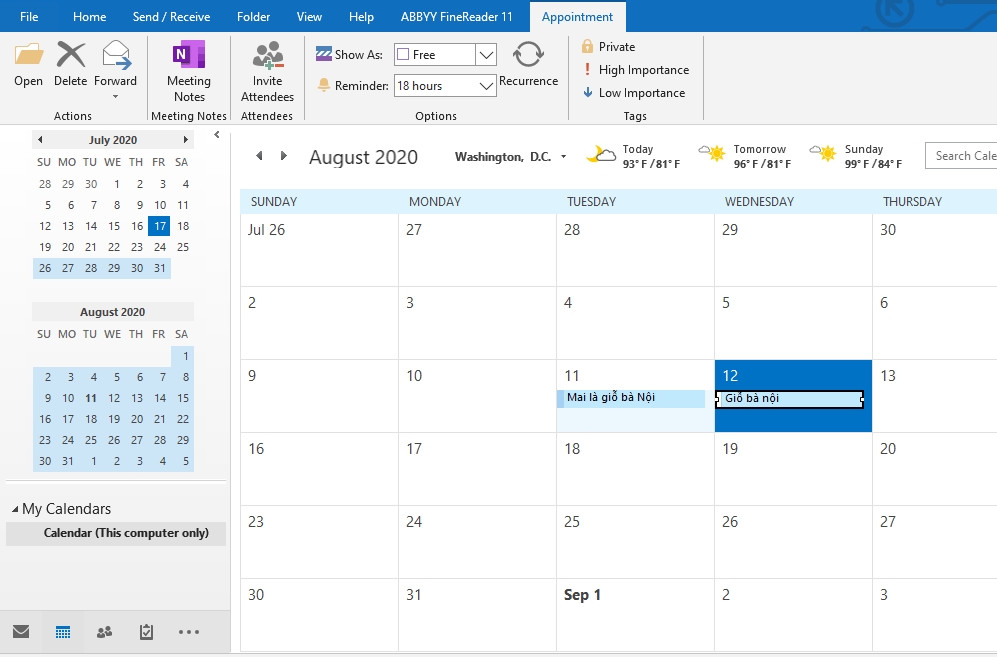
Lời kết.
Đến đây chắc hẳn bạn đã biết được Outlook là gì? Cách sử dụng phần mềm Outlook cơ bản NTN rồi phải không, hẹn các bạn trong các bài viết khác nhé!